SQL Editor is een krachtig hulpmiddel voor het maken en uitvoeren van verschillende SQL-scripts. Vandaag gaan we je vertellen over de belangrijkste functies.
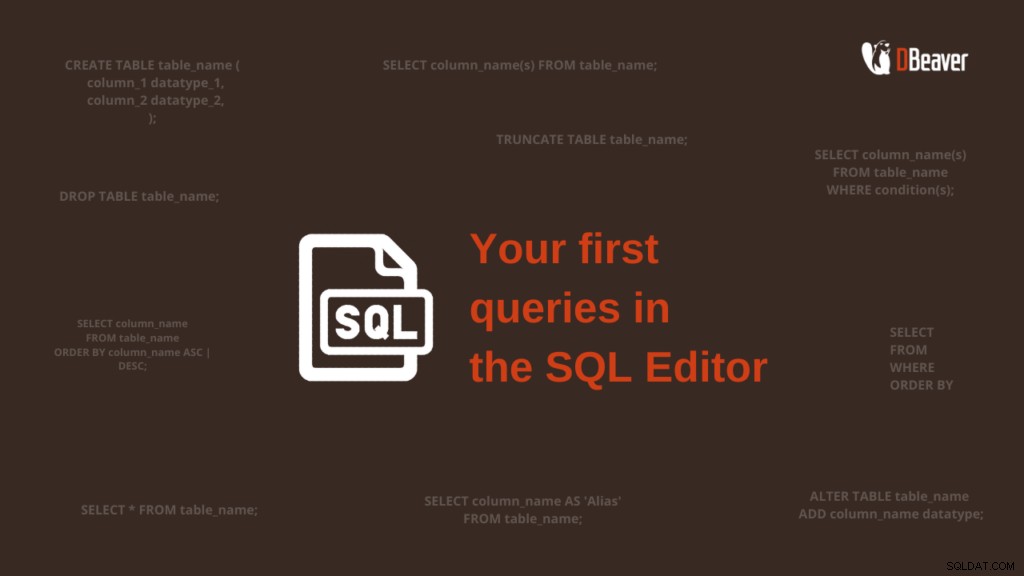
Met de SQL Editor kunt u scripts schrijven en uitvoeren, ze opslaan als bestanden en ze later opnieuw gebruiken. Om een nieuw SQL-script te maken of een bestaand script te openen, gaat u naar het hoofdmenu, klikt u op SQL Editor en selecteert u een geschikte optie. Hier kunt u ook een recent script openen.
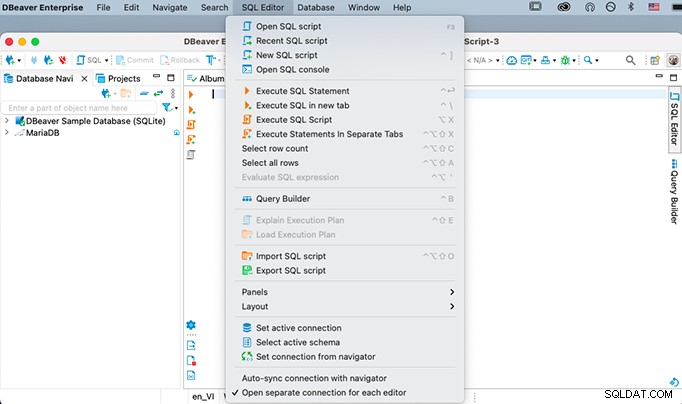
Als u geen specifieke database heeft geselecteerd, verschijnt er een venster waarin u wordt gevraagd een verbinding te kiezen.
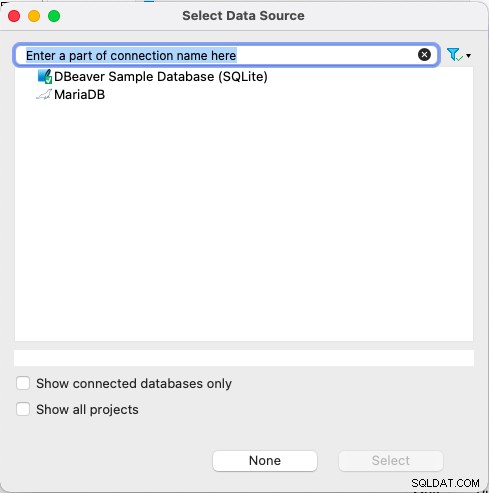
Veel van onze gebruikers schrijven liever scripts in de SQL-console, een mogelijkheid die DBeaver biedt. Omdat op deze manier geschreven scripts niet worden opgeslagen in een bestandsindeling, is de console in sommige gevallen sneller en handiger in gebruik.
Met de SQL-knop boven de navigatiestructuur kunt u SQL-scripts openen en de standaardopdracht wijzigen. U kunt bijvoorbeeld een snelle opening van de console instellen door op deze knop te klikken.
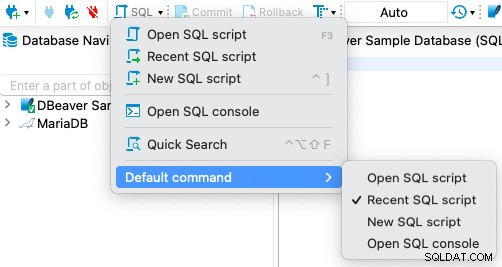
U kunt de SQL-editor gebruiken voor het uitvoeren van volledige scripts en enkele query's zoals SELECT, INSERT, DROP enz. Standaard wordt elk nieuw script geopend in een nieuw tabblad, dat u desgewenst kunt wijzigen.
De editor markeert trefwoorden, wat vooral handig is voor grote scripts.
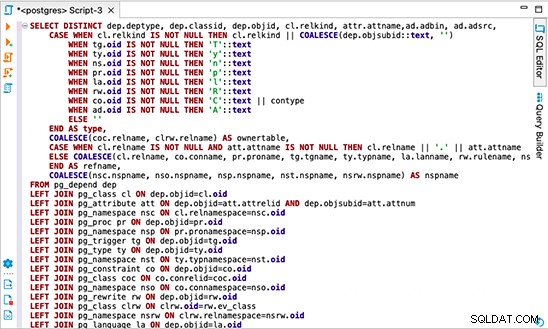
Verschillende databases hebben verschillende sets gereserveerde trefwoorden en systeemfuncties, dus het markeren hangt af van de database die aan het script is gekoppeld.
U kunt de instellingen van de editor aanpassen aan uw persoonlijke behoeften. Klik hiervoor op het tandwielpictogram en ga naar Editors -> SQL Editor . Hier kunt u de opmaak, scriptverwerkingsinstellingen en meer wijzigen. Hier kunt u bijvoorbeeld het werk van de code-aanvulling wijzigen, wat een van de handigste en handigste functies van DBeaver is.
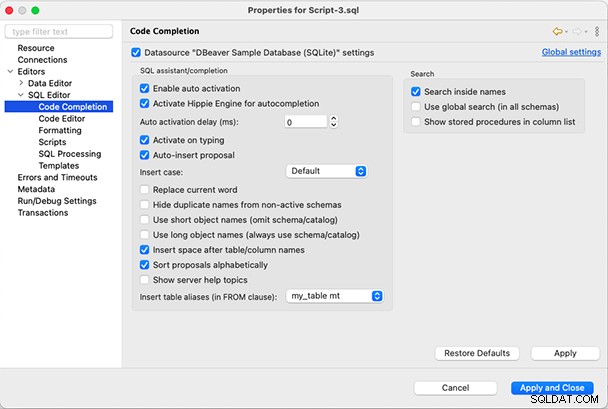
De SQL-editor heeft ook een contextmenu voor de rechtermuisknop met veel opties. Als u bijvoorbeeld een hoofdletter wilt converteren, moet u een deel van het script selecteren, met de rechtermuisknop klikken en naar Opmaak -> Hoofdletters of Opmaak -> Kleine letters gaan .Deze functie kan handig zijn bij het omgaan met hoofdlettergevoelige databases.
Laten we proberen een paar eenvoudige query's te schrijven en uit te voeren om de essentiële functies van de SQL-editor te demonstreren. We gebruiken onze testdatabase. Werken met al uw tabellen zal hetzelfde zijn.
Stel je voor dat je een winkel bezit en je klantgegevens opslaat in een database. U kunt zoekopdrachten gebruiken om snel aankoopstatistieken te analyseren. Laten we een Select-query uitvoeren om alleen die factuuradressen weer te geven waarvoor de totale waarde groter is dan 10. Voer de query in en klik vervolgens op de knop Uitvoeren. Als resultaatset ziet u een tabel in de Gegevenseditor.
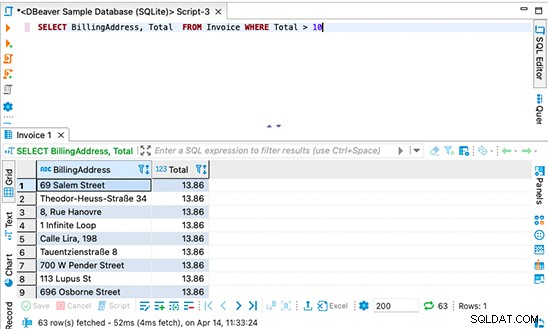
U kunt veel bewerkingen uitvoeren op deze tabel. Vergeet niet ons artikel over de Data Editor te lezen
Voor sommige querytypen ziet u het resultaat niet in het tabelformulier. Als u bijvoorbeeld de invoegquery uitvoert, ziet u een bericht over de wijzigingen die u heeft aangebracht of een foutmelding.
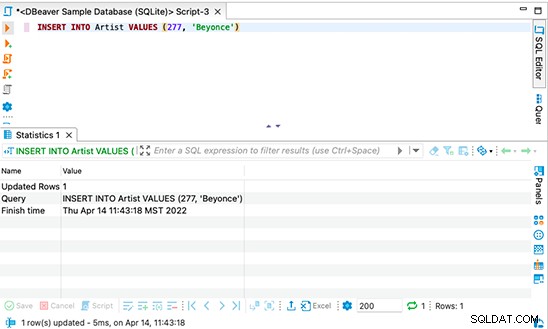
Laten we controleren of onze zoekopdracht werkte en of de rij aan de tabel is toegevoegd. Om dit te doen, moeten we een Select-query uitvoeren.
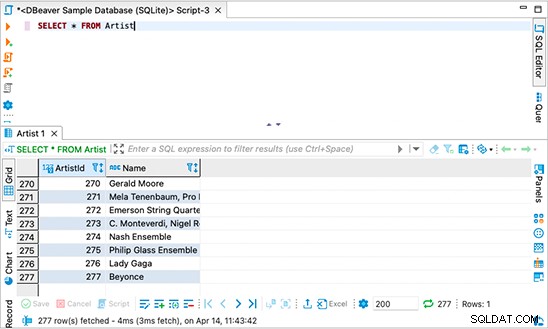
Zoals je kunt zien in de resultatenset, is er een nieuwe rij in de tabel met de juiste gegevens.
Op dezelfde manier kunt u verschillende query's schrijven en uitvoeren en met verschillende SQL-scripts werken door SQL Editor te gebruiken.
Voor meer informatie over alle functies van deze tool, bekijk onze Wiki.
We hopen dat deze tutorial nuttig voor je was. We zullen blij zijn je weer te zien op de nieuwe blogposts van DBeaver.
